Começo Rápido
Pule o começo rápido e navegue para API reference.
Nossa API possibilita que desenvolvedores integrem os modelos de última geração da Maritaca às suas aplicações. Esse documento demonstra como usar a nossa API através de requisições HTTP. Este guia foi criado para ajudar a configurar seu ambiente de desenvolvimento local e enviar sua primeira solicitação de API. Se você encontrar qualquer dificuldade ou tiver qualquer pergunta adicional, por favor, acesse a Plataforma e preencha uma solicitação de suporte disponível através do botão de Ajuda.
Se você é um desenvolvedor experiente, pode ir diretamente para a referência da API.
Passo 1: Configuração da Conta
Primeiro, crie uma conta ou faça login na plataforma da Maritaca. Em seguida, navegue até a página de chave da API e clique em "Criar nova chave", nomeando a chave opcionalmente. Certifique-se de salvar a chave em um local seguro e não compartilhar com ninguém.
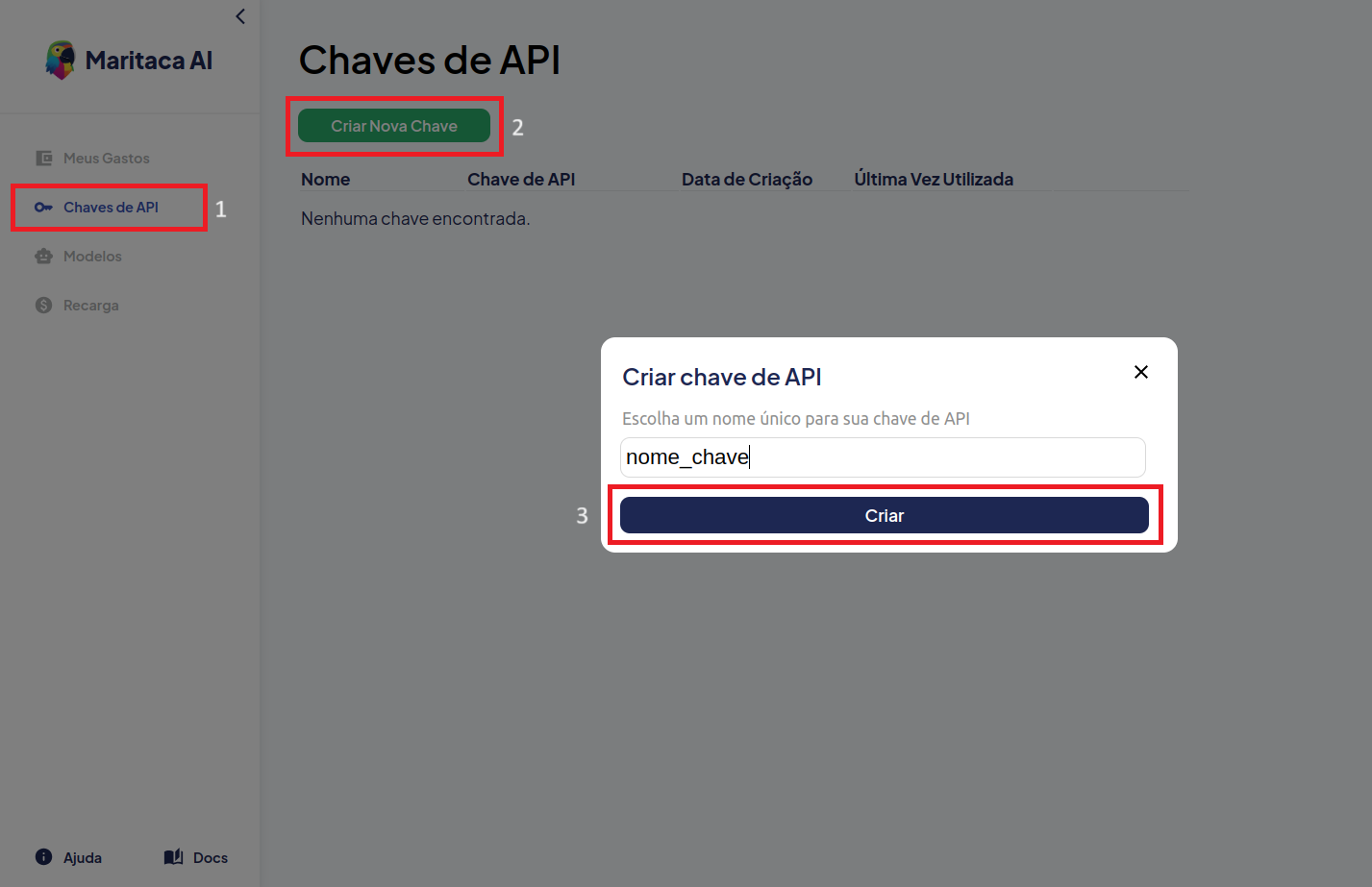
Cole a chave criada em minha_chave.
model = maritalk.MariTalk(
key=f"{minha_chave}", #Cole a chave aqui Ex: '100088...'
model="sabia-3" # No momento, suportamos os modelos sabia-3 e sabia-2-small
)
Configurar sua chave API para todos os projetos (recomendado)
Para configurar sua chave de API da plataforma Maritaca AI para uso em seus projetos, você precisará definir uma variável de ambiente que armazenará essa chave. O processo é semelhante tanto em sistemas Linux quanto em Windows, mas há diferenças na forma como você manipula variáveis de ambiente em cada sistema. Aqui está um guia passo a passo para ambos os sistemas operacionais. A principal vantagem dessa abordagem é que a biblioteca Python detectará automaticamente e usará a chave sem precisar escrever qualquer código.
Para Linux/macOS:
- Abra o Terminal: Abra o terminal no seu sistema operacional Linux ou macOS.
- Exportar a Variável de Ambiente: Escreva a linha abaixo, substituindo minha_chave pela sua chave API criada no passo 1:
export MARITACA_API_KEY='minha_chave'
- Adicionar ao Arquivo de Perfil: Para que essa configuração persista em todas as sessões, adicione o comando export ao arquivo de perfil do seu shell. Para o Bash, geralmente é o .bashrc, .bash_profile ou .profile na sua pasta de usuário. Abra o arquivo apropriado com um editor de texto:
nano ~/.bashrc
e adicione a linha
export MARITACA_API_KEY='minha_chave'
- Carregar o Arquivo de Perfil: Para que as alterações tenham efeito, você precisa carregar o arquivo de perfil atualizado:
source ~/.bashrc
- Verificação: Verifique a configuração digitando no terminal o seguinte comando:
echo $MARITACA_API_KEY
Se tudo ocorreu de forma correta, sua chave deverá ser exibida.
Windows
-
Abrir o Prompt de Comando ou PowerShell: Abra o prompt de comando (CMD) ou o PowerShell no seu sistema Windows.
-
Definir a Variável de Ambiente: No prompt de comando, você pode definir a variável de ambiente temporariamente com o seguinte comando:
set MARITACA_API_KEY='minha_chave'
No PowerShell, o comando seria:
$env:MARITACA_API_KEY='minha_chave'
Este comando definirá a variável de ambiente para a sessão atual.
-
Configuração permanente: Para tornar a variável de ambiente persistente, você precisa adicionar a chave ao seu perfil de usuário. Vá para o Painel de Controle > Sistema > Configurações avançadas do sistema > Variáveis de ambiente. Na seção "Variáveis do usuário", clique em "Novo...". Defina o nome da variável como MARITACA_API_KEY e o valor como sua chave de API. Clique em OK para fechar as caixas de diálogo.
-
Verificação: Verifique a configuração digitando no terminal o seguinte comando:
echo $MARITACA_API_KEY
Se tudo ocorreu de forma correta, sua chave deverá ser exibida.
Configurar sua chave API para um único projeto
Para garantir que sua chave API seja mantida em sigilo e restrita a um projeto específico, você pode implementar um sistema de gerenciamento de chaves seguro. Primeiramente, configure um arquivo de variáveis de ambiente chamado .env no diretório do seu projeto.
Para proteger suas credenciais e evitar que sejam enviadas acidentalmente para um repositório de controle de versão, é essencial criar um arquivo .gitignore na raiz do diretório do projeto. Neste arquivo, insira a linha .env para assegurar que o arquivo .env não seja rastreado pelo sistema de controle de versão.
Após ter estabelecido o arquivo .gitignore, você pode prosseguir para a criação do arquivo .env. Utilize o terminal ou o seu IDE (Ambiente de Desenvolvimento Integrado) preferido para editar estes arquivos. Insira sua chave API secreta no arquivo .env, definindo-a como MARITACA_API_KEY. Caso ainda não possua uma chave API, é necessário gerá-la acessando a seção de chaves da API na plataforma relevante.
Seu arquivo .env deve ser configurado da seguinte maneira:
MARITACA_API_KEY= 'minha_chave'
Certifique-se de substituir minha_chave pela sua chave API real. Este arquivo agora conterá a chave necessária para que seu código Python possa acessar os serviços associados à sua chave API, mantendo as credenciais seguras e privadas.
A chave API pode ser importada executando o código abaixo:
import openai
model = openai.OpenAI(
api_key="minha_chave",,
base_url="https://chat.maritaca.ai/api",
)
Passo 2: Configurando o Python
Instalar Python
Para usar a biblioteca Python da Maritaca, você precisará garantir que tem o Python instalado. Alguns computadores vêm com Python pré-instalado, enquanto outros requerem que você configure por conta própria.
- Vá até o site oficial do Python: https://www.python.org/
- No menu superior, clique em "Downloads".
- Escolha a versão mais recente do Python que é compatível com o seu sistema operacional (Windows, macOS ou Linux).
- Clique para baixar o instalador.
- Após o download, abra o arquivo de instalação.
- Se você estiver em um sistema Windows, clique em "Run" ou "Executar".
- Siga os passos do assistente de instalação.
- Para Windows e macOS: A instalação padrão geralmente é suficiente. Certifique-se de marcar a opção para adicionar o Python ao PATH do sistema.
- Para Linux: Em muitas distribuições, o Python já vem pré-instalado. Se precisar instalar ou atualizar, você pode usar o gerenciador de pacotes da sua distribuição (como
aptpara Ubuntu,yumpara Fedora, etc.).
- Para verificar se o Python foi instalado corretamente, abra o terminal (ou prompt de comando no Windows) e digite:
python --version
Configurar um ambiente virtual (opcional)
Um ambiente virtual é um diretório que contém um ambiente Python independente, com sua própria instalação de pacotes. Isso permite que você gerencie facilmente as dependências de diferentes projetos. Para criar um ambiente virtual, o Python fornece um módulo embutido chamado venv que oferece a funcionalidade básica necessária para o ambiente virtual. Abra o terminal ou prompt de comando e execute os seguintes comandos:
python -m venv meu_ambiente
Para trabalhar com o ambiente virtual, você precisa ativá-lo:
Em sistemas baseados em Unix (Linux/macOS) execute:
source meu_ambiente/bin/activate
No Windows, execute:
meu_ambiente\Scripts\activate
Depois de ativado, o nome do seu ambiente aparecerá no prompt, indicando que você está trabalhando dentro dele.
Instalar o Gerenciador de Pacotes PIP
O Python já vem com o PIP, que é um gerenciador de pacotes, mas você deve verificar se está usando a versão mais recente:
pip install --upgrade pip
Passo 3: Instalar a biblioteca
Nossa API pode ser usada de duas formas: Através da nossa biblioteca maritalk, ou através da compatibilidade com a OpenAI. Nesse tutorial, ensinaremos como enviar a primeira requisição usando a compatibilidade com a OpenAI. Depois de instalar o Python e opcionalmente com o ambiente virtual ativado e o pip atualizado, você pode instalar a biblioteca openai. No terminal/linha de comando, execute:
pip install openai
Com o ambiente virtual ativado, você pode listar todas as bibliotecas Python instaladas nesse ambiente com o comando pip list. Abra o terminal ou prompt de comando e digite:
pip list
Se a instalação foi bem-sucedida, você verá algo parecido com isto:
openai X.XX.X
onde X.XX.X é o número da versão da biblioteca openai que você instalou.
Passo 4: Enviando sua primeira solicitação de API
Depois de configurar o Python e configurar uma chave API, o passo final é enviar uma solicitação à API da OpenAI usando a biblioteca Python. Para fazer isso, crie um arquivo chamado maritalk.py usando o terminal ou um IDE. Dentro do arquivo, copie e cole um dos exemplos abaixo:
import openai
client = openai.OpenAI(
api_key="insira sua chave aqui. Ex: '100088...'",
base_url="https://chat.maritaca.ai/api",
)
response = client.chat.completions.create(
model="sabia-3",
messages=[
{"role": "user", "content": "Quanto é 25 + 27?"},
],
max_tokens=8000
)
answer = response.choices[0].message.content
print(f"Resposta: {answer}") # Deve imprimir algo como "25 + 27 é igual a 52."
Para executar o código, digite python maritalk.py no terminal/linha de comando.